EasyBCD是一款系统引导相关的软件,EasyBCD能够极好地支持多种操作系统与Windows 7、Vista结合的多重启动,包括Linux、 Mac OS X、 BSD等,今天小编给大家介绍下用EasyBCD2.0在Windows环境下引导Linux启动
以在Win7环境下用EasyBCD2.0.2引导Ubuntu启动为例(Ubuntu安装在Win7之前,倘若反了进不去Win7,可以用Win7安装盘引导进入,选择修复Windows选项)。
#进入Win7
#启动EasyBCD2.0.2
#选择“Add New Entry”->选择“Linux/BSD”->选择“GRUB(Legacy)”->Name自己取->Device选择Ubuntu所在分区->Add Entry
#选择“Advanced Settings”->选择操作系统(Select an OS)(即上一步中
“Name自己取”的Name)->选择Basic->Drive选择Ubuntu所在分区的驱动号->保存设置(Save Settings)
#选择“View Settings”,你会看到类似如图所示的界面:(BCD ID已擦除)
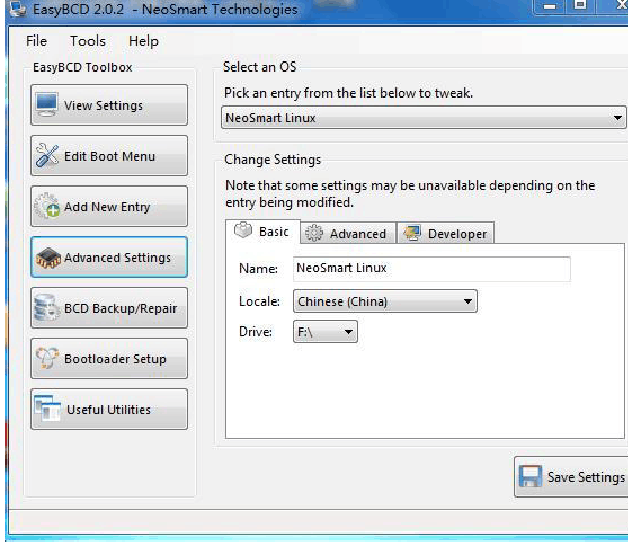

最后一项是刚刚加入的入口(Bootloader Path: \NST\nst_linux.mbr),它的指向并不是你Ubuntu系统的主引导记录(MBR),所以你需要将你自己的Ubuntu系统的主引导记录(MBR)的路径改为\NST\nst_linux.mbr。你的Ubuntu系统主引导记录(MBR)的路径改为\ubuntu\winboot\wubildr.mbr,所以最后一步: #将\ubuntu下的winboot文件夹拷贝到根目录下(我的是F:\,你的就是Ubuntu安装的那个分区的根目录),将文件夹命名为NST,然后将文件夹中所有文件都命名为nst_linux即可。

 喜欢
喜欢  顶
顶 难过
难过 囧
囧 围观
围观 无聊
无聊



 王者荣耀账号恶
王者荣耀账号恶 MARVEL Strike
MARVEL Strike  2017年10月手游
2017年10月手游 比官居一品好玩
比官居一品好玩